Windows 10 ProからWindows 11 Proへのバージョンアップについて記載します。
(2022年3月13日の情報)
まずはBitLockerなどのディスク暗号化ソフトウェアを使用している場合、解除しておくことをお勧めします。アップデートが終わりませんでした。バージョンアップ後に再暗号化する必要があります。時間が日単位で必要になるので、リース期限とか保守切れを待ってバージョンアップする方法もあるかと思います。
強制電源OFFで再起動するとWindows 10が起動するのでデータロストは無いようですが、必要なファイルはバックアップが無難です。
当然ですが、必要なソフトウェアがWindows 11に対応しているか確認しておくことは必須になります。
噂通り、メモリが8GB以上ならWindows 11の方がWindows 10と比較して体感的に速さを感じるくらいは早いです。
WindowsUpdateでインストール可能ならば問題ないですが、第8世代のCore i7でもWindowsUpdateにはWindows 11に対応していますの表示のみでバージョンアップに進むことができませんでした。そもそも、バージョンアップとはいえOSの変更にたいしてメーカー保守のサポート範囲かは事前に問い合わせ確認しておくべきでしょう。法人モデルは3年以上の保守契約をメーカーと結んでいることが一般的かと思います。
そんな訳で公式ページからインストールアシスタント(インストーラー)をダウンロードして実行します。
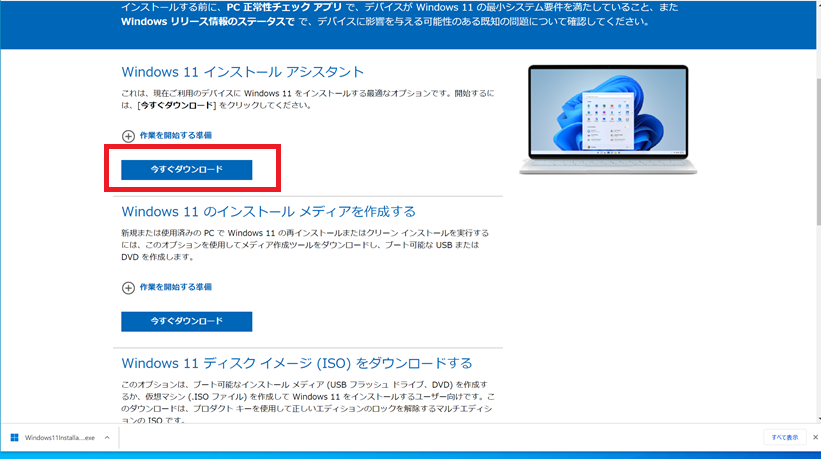
ダウンロードしたインストールアシスタントを実行します。
(Windows11InstallationAssistant.exe)

以下、インストールの変遷になります。
基本的に肯定(YES)を選択すいると進みますが、90分から2時間程度は見ておいた方がいいでしょう。
バージョンアップ中での作業は継続できる仕様です。また、席を離れることを想定してかインストールプロセスが終了すると30分で再起動されます。こまめなセーブが必要です。

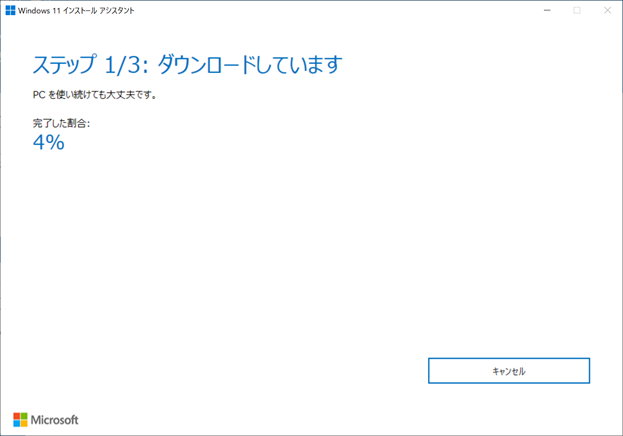
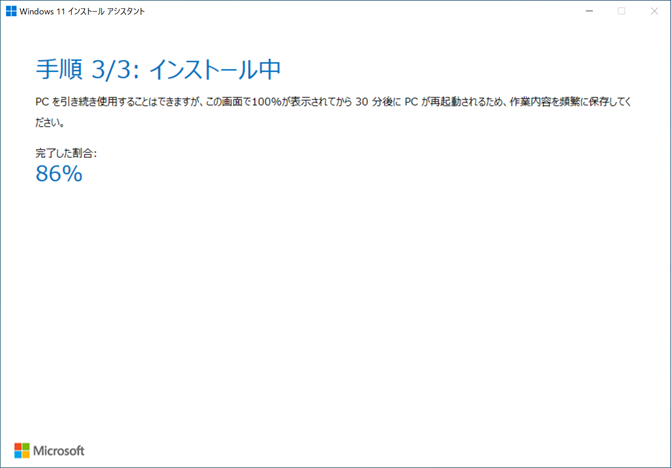
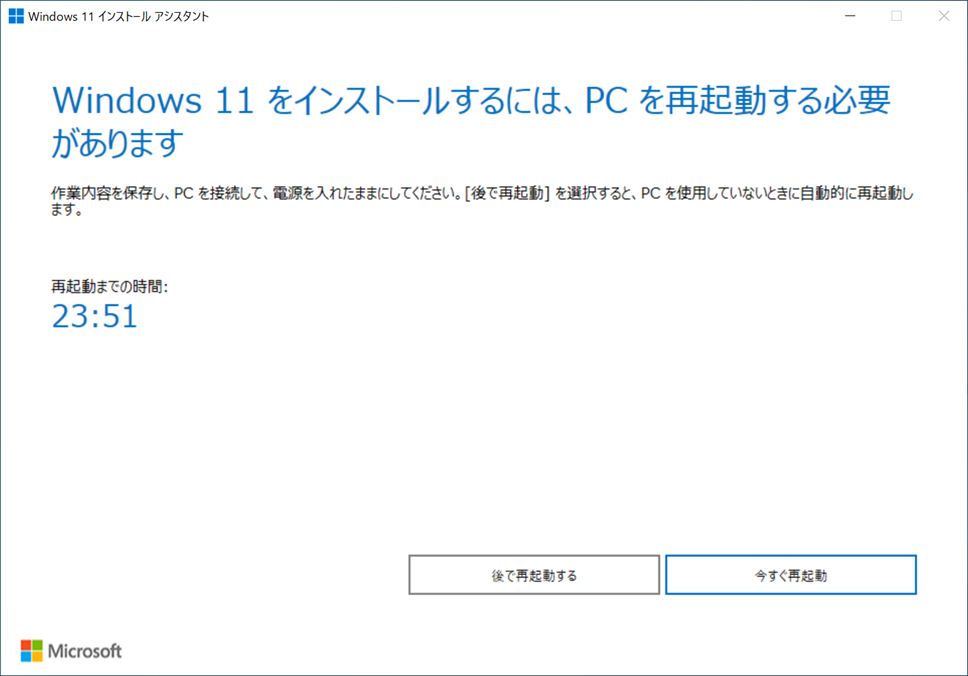
再起動するとWindows 11 proで起動します。

再起動後、まずはWindowsUpdateを実施します。
もちろん、WSUSなどでのアップデートでも構いません。
常に最新モジュールではないのは理解できます。
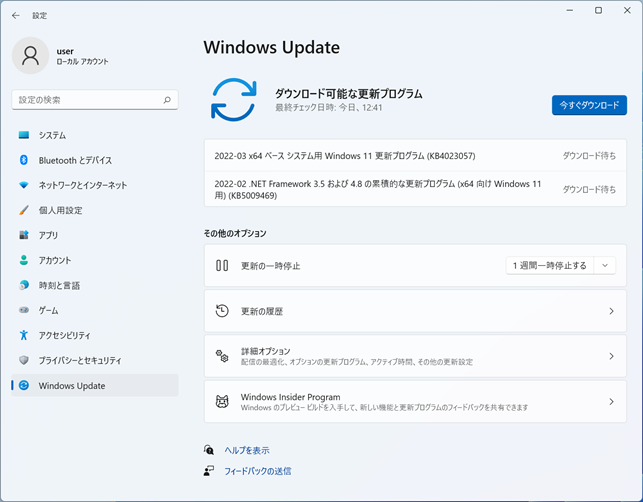
ActiveDiorectoyのグループポリシーで設定している項目の変化ありませんでしたが、電源周りの一部がデフォルトに戻りました。
テレワークですとスリープしり、シャットダウンしたりすると面倒なことになりかねませんので、テレワーク前提のテストを実施して事前にマニュアルを作成する必要がありかもしれません。
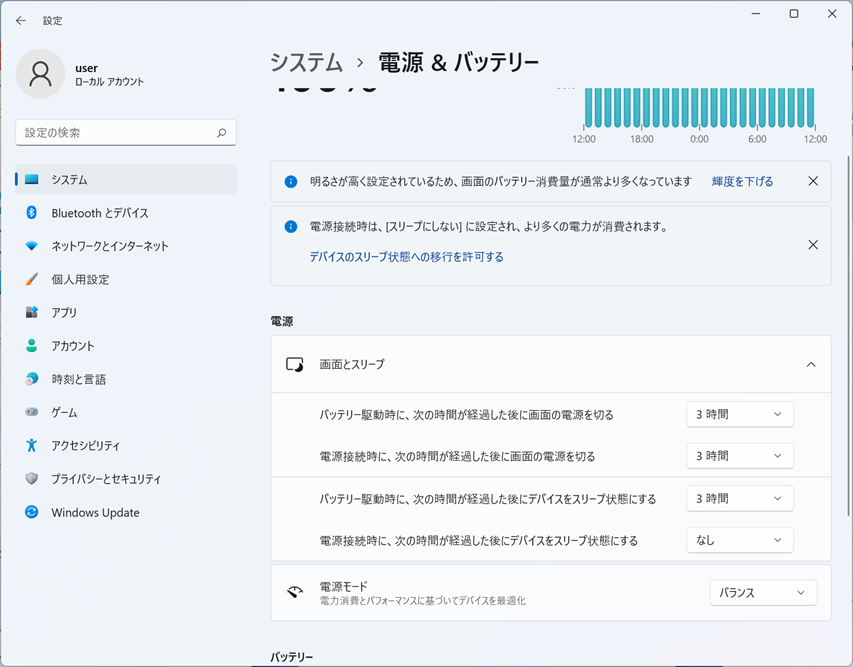
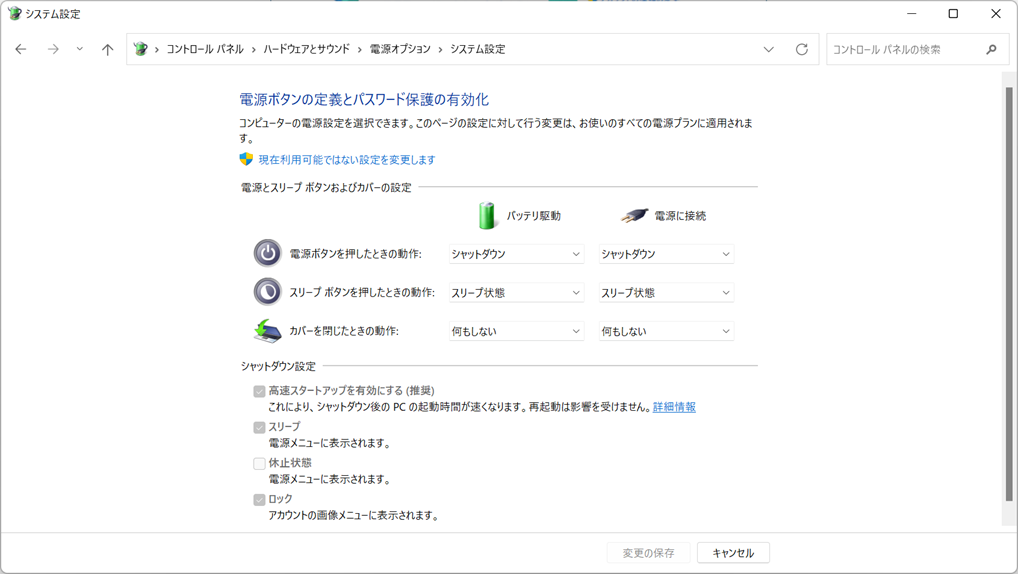
後は、一部プリンターがきえましたがこれはプリンターがオンラインになると自動登録されましたし、登録マニュアルはWindows 10用はあるかと思います。
OSが変わってからといってアウトプットは変わらないと思いますが、最近はワイドディスプレイですのでメニューは中央にある方がストレスが無いような気がします。
ご参考まで。
